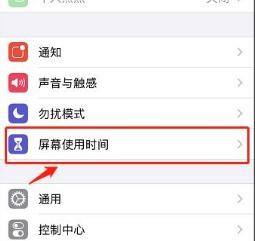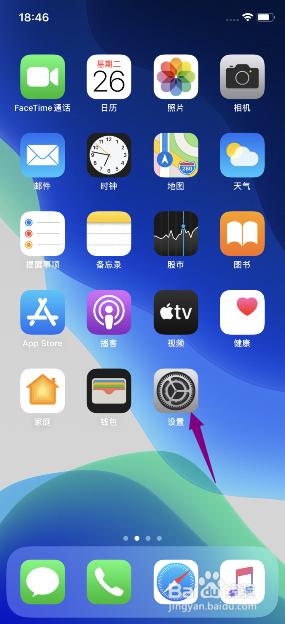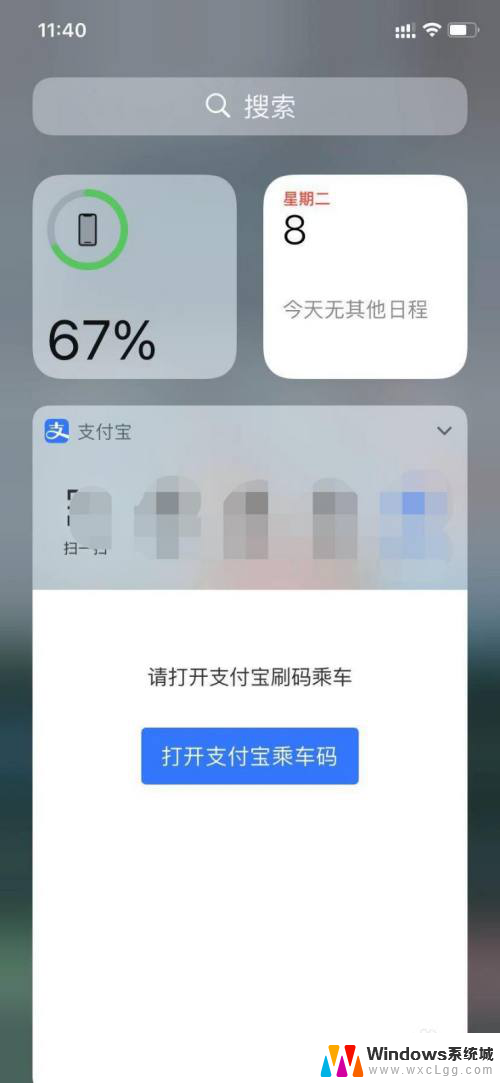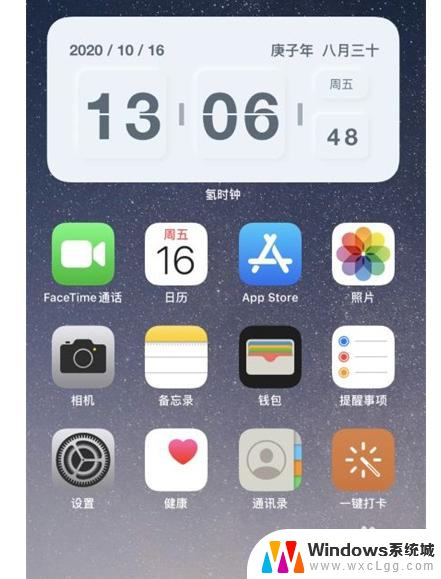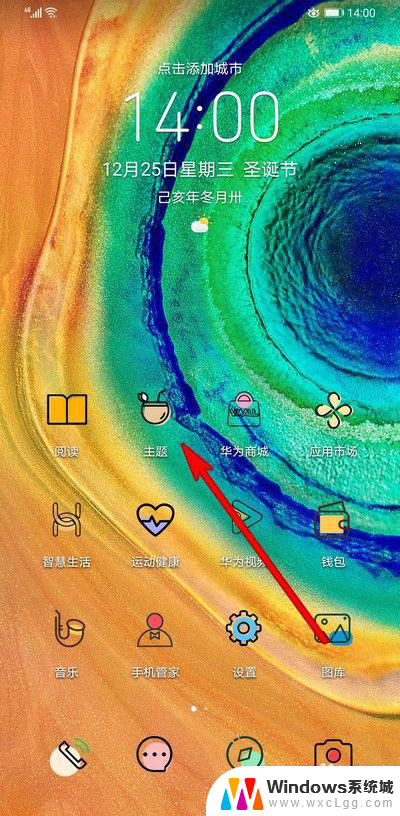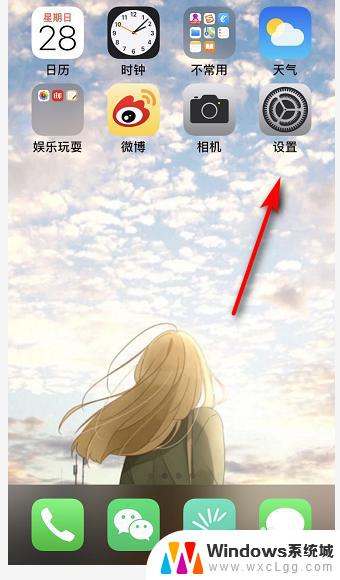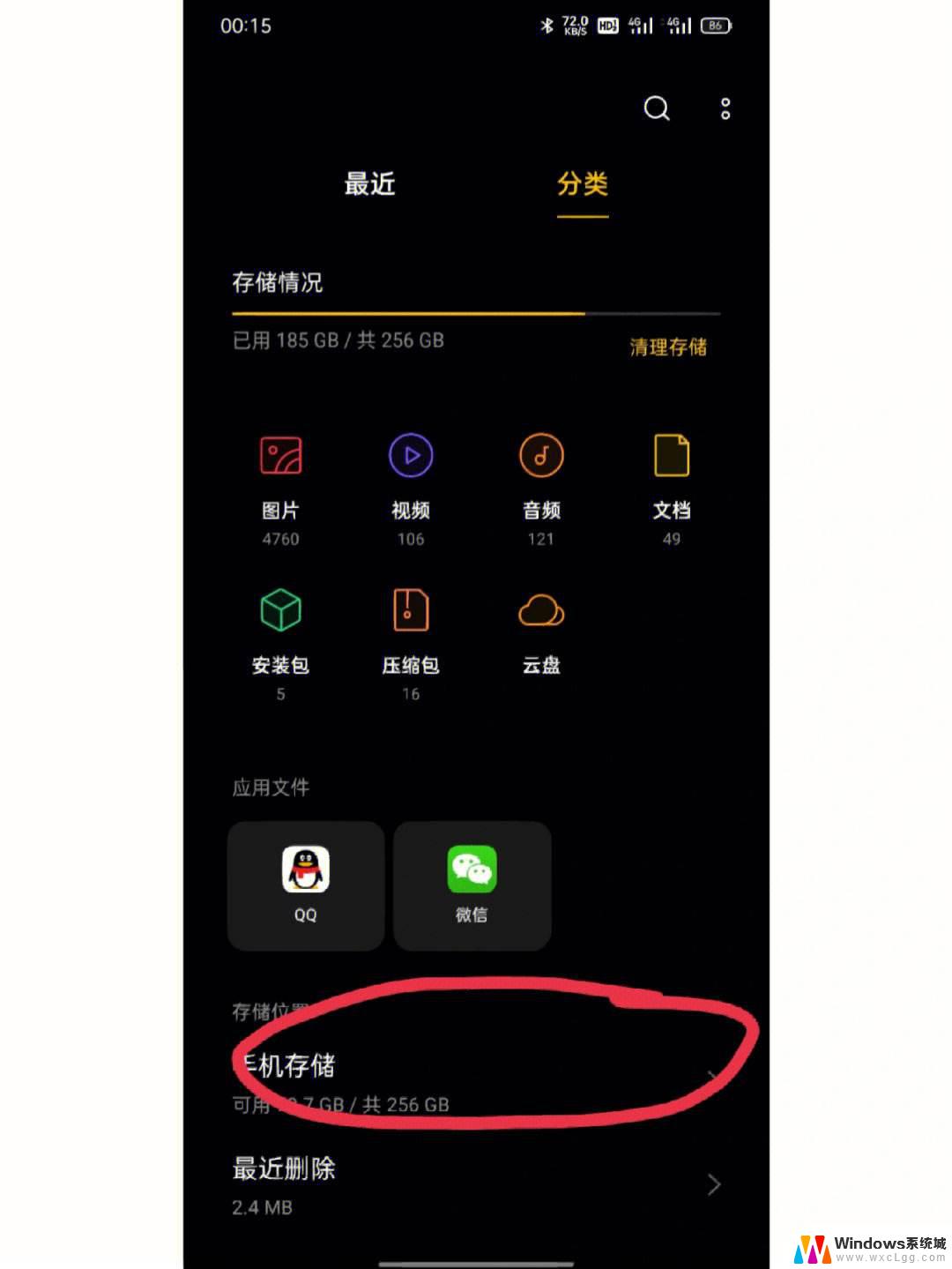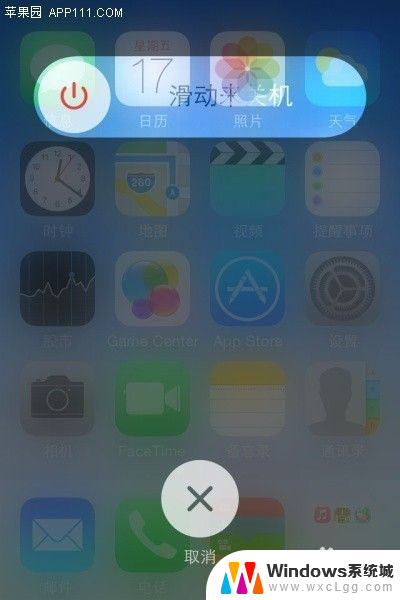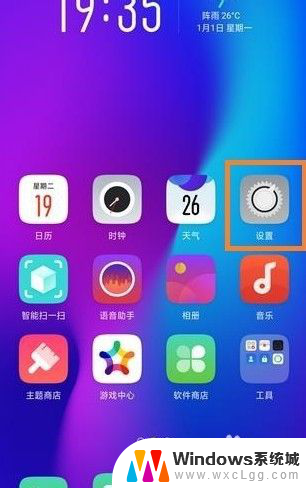苹果手机如何恢复app到桌面 苹果手机卸载的应用怎么恢复到桌面
更新时间:2024-08-05 12:52:48作者:xtang
在日常使用苹果手机的过程中,我们经常会遇到需要恢复已卸载的应用到桌面的情况,苹果手机是一款功能强大的智能手机,其操作系统iOS提供了便捷的方式来管理应用程序。当我们不小心卸载了某个应用后,想要重新将其恢复到桌面时,只需要打开App Store应用商店,点击右上角的头像,进入已购买页面,找到对应的应用并点击下载按钮即可将应用重新安装到桌面上。这样简单的操作就可以让我们轻松地恢复已卸载的应用,方便我们继续使用。
具体方法:
1.
滑动屏幕至最右侧
进入苹果手机桌面,滑动屏幕至最右侧。打开【app资源库】页面。



2.
点击需要恢复软件的类目
在app资源库页面中,找到需要恢复软件所在的分类类目。打开应用窗口。


3.
长按需要恢复软件的图标
在应用窗口中,长按需要恢复软件的app图标。


4.
点击【添加到主屏幕】
在弹出的选项中,点击【添加到主屏幕】。app即可恢复到桌面。

以上是关于如何将应用程序恢复到桌面的全部内容,如果遇到这种情况,您可以根据以上步骤解决问题,非常简单和快速。